Shaxda tusmada
Soo deji buug-hawleedkan si aad jimicsi u samayso intaad akhrinayso maqaalkan.
> 0>Hordhac Furaha Qaboojiyaha Excel >
Microsoft Excel, in la qaboojiyo muraayadaha waxay ka dhigan tahay qaboojin saf ama tiir ama labadaba sidan oo kale. in xitaa haddii aad hoos u dhaadhacdo ama aad midig u gasho adigoo rogrogaya galka, safkaas ama tiirkaas mar walba waa la arki doonaa. Caadi ahaan waxa lagu sameeyaa safaf ama tiirar ay ku jiraan madaxyada xogta.
Tusaale ahaan, eeg xogta hoose. Halkan waxaan ku qaboojinnay xaashida shaqada ilaa safka 3 ( Sannado ) iyo tiirka B ( Magaca Alaabta ).
0>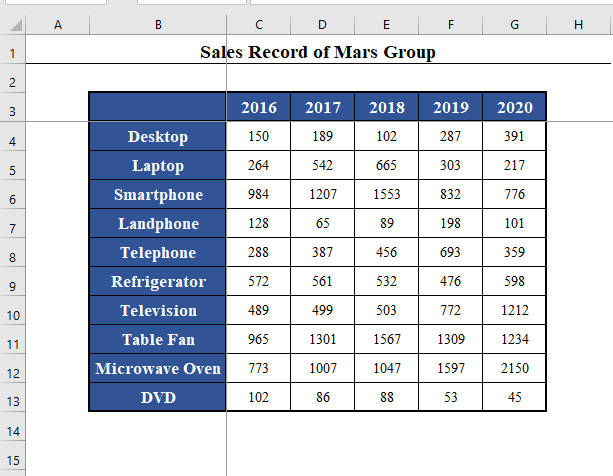
Markaan hoos ugu dhaadhacno xaashida shaqada anagoo dul-rog-rogidaynaa, waxaan ogaan doonnaa in safafka ilaa safka 3 mar walba la arki karo.
0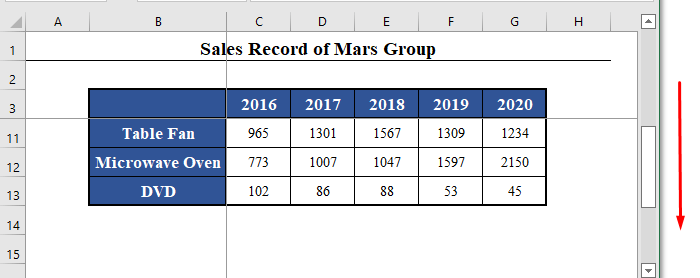
Waxay la mid tahay tiirka B Intaynu midig u rogrogno
>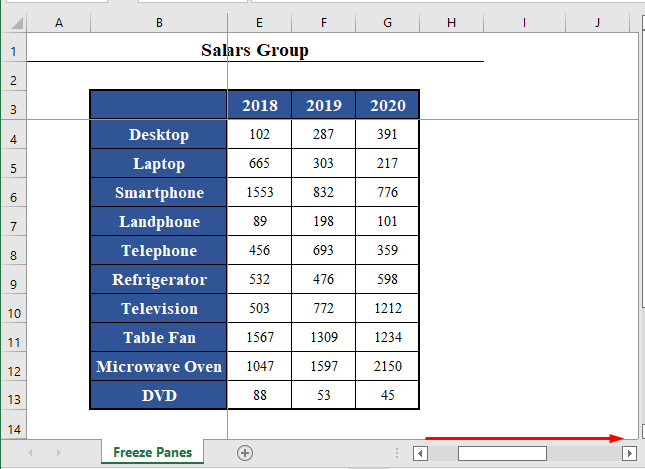 >
> Hadda, si aad gacanta ugu qaboojiso muraayadaha xaashida shaqada, dooro unugga wax yar ka dib safka iyo tiirka (Cell C4 ee tusaalahan) oo tag Arag >Saqafka qaboojiya & GT; Qaboojiyaha gudaha aaladda Excel.
>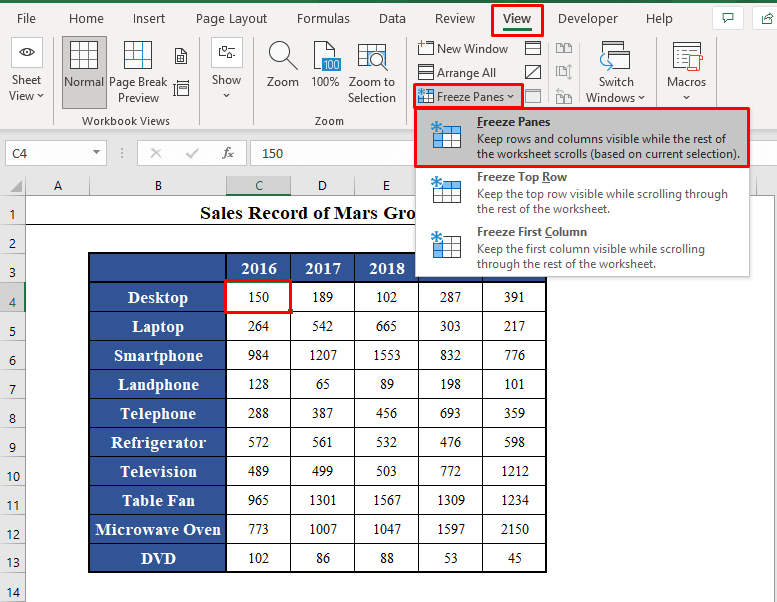 > >Si aad u qaboojiso safka oo keliya, door safka oo dhan oo tag Arag > Saqafka qaboojiya & GT; Qaboojiyaha gudaha aaladda Excel. >
> >Si aad u qaboojiso safka oo keliya, door safka oo dhan oo tag Arag > Saqafka qaboojiya & GT; Qaboojiyaha gudaha aaladda Excel. > 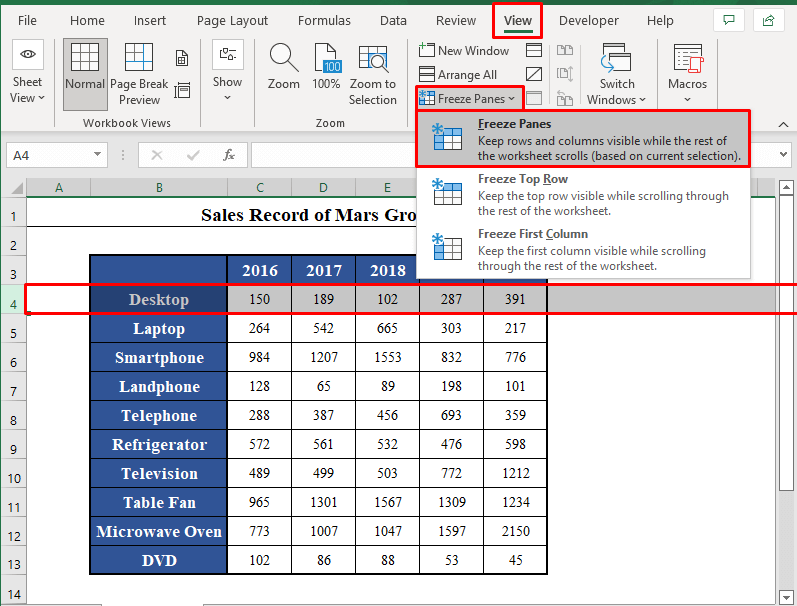 > Si la mid ah, si aad u qaboojiso tiirka, dooro tiirka oo dhan oo tag Arag > Saqafka qaboojiya & GT; Qaboojiya dariiqyada gudaha aaladda Excel. >
> Si la mid ah, si aad u qaboojiso tiirka, dooro tiirka oo dhan oo tag Arag > Saqafka qaboojiya & GT; Qaboojiya dariiqyada gudaha aaladda Excel. > 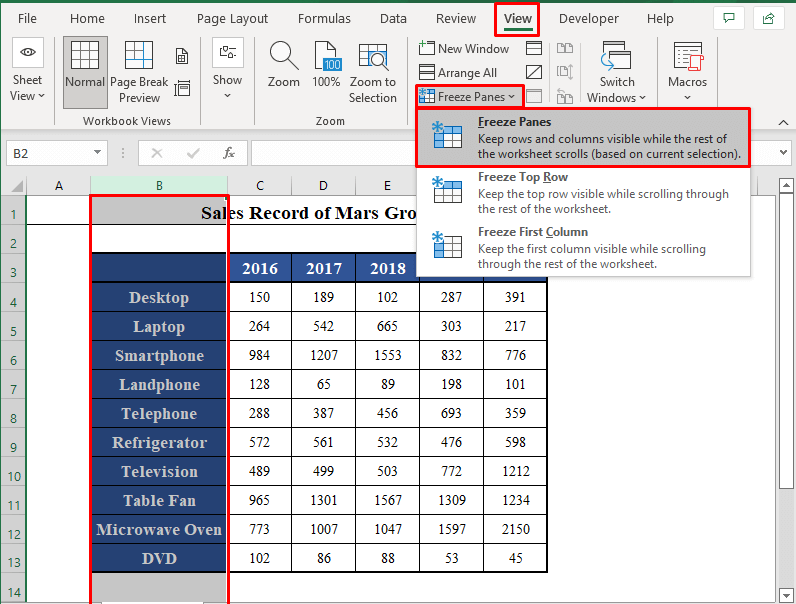 > > si aad u qaboojiso safka sare oo kaliya. >>Si la mid ah, dooro Barafka hore si aad u qaboojiso tiirka koowaad
> > si aad u qaboojiso safka sare oo kaliya. >>Si la mid ah, dooro Barafka hore si aad u qaboojiso tiirka koowaad 5 Hababka lagu qaboojinayo Saqafka VBA ee Excel >>>Waxaan barannay waxa lagu qaboojiyo muraayadaha Excel iyo sida gacanta loogu fuliyo. Haddaba, aynu maanta aadno doodeena ugu weyn, sida loo qaboojiyo muraayadaha VBA . >
1. Qabo Kaliya Saf oo leh VBA gudaha Excel >
> Marka hore, aan aragno sida aan u qaboojin karno saf kaliya VBA . >Sida hore looga hadlay, Qabo oo kaliya saf, marka hore waa inaad doorataa dhammaan safka ka hooseeya safka si aad u qaboojiso (Row 4 tusaalahan)Markaa waa inaad dalbataa Qaboojiya dariiqyada amarka 22>>
> Oo waxaad ka heli doontaa xaashida shaqada ee firfircoon oo barafaysan ilaa safka 3 . 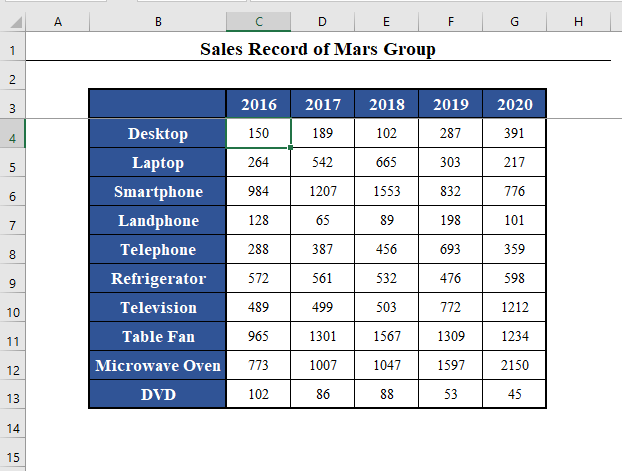
Si la mid ah safka, si aad u qaboojiso tiir kaliya, marka hore waa inaad doorataa tiirka oo dhan midigta tiirka si loo qaboojiyo (Tusaale C tusaale ahaan)
Markaa waa inaad dalbataa amarka Freeze Panes
Marka VBA code wuxuu noqon doonaa:
>> ⧭ VBA Code:
>4742
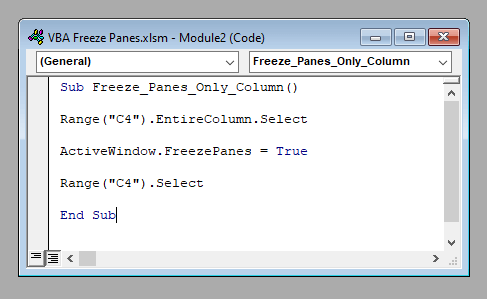
⧭ Soo saarista: >
Ku socodsii koodkan. Oo waxaad ka heli doontaa xaashida shaqada ee firfircoon oo barafaysan ilaa tiirka C .
>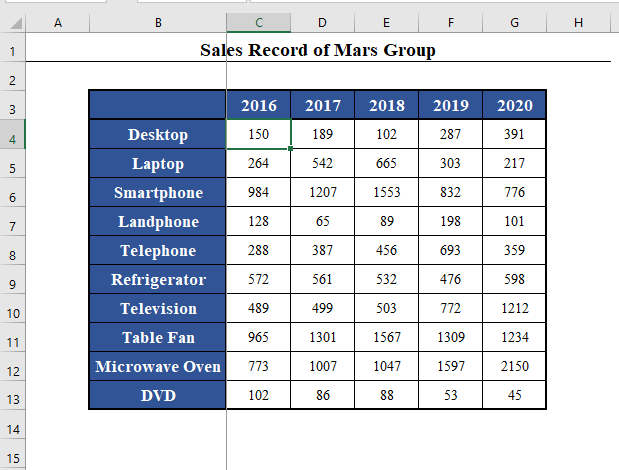
Wax dheeraad ah ka akhri: Sida loo qaboojiyo 2 Sariiroodgudaha Excel (5 Hababka)
3. Ku qabooji safka iyo safafka labadaba VBA gudaha Excel > 21>> Waxaan aragnay sida aan u qaboojin karno saf iyo tiir si gaar ah. Markan, aan aragno sida aan u qaboojin karno safka iyo tiirka labadaba.
Si aad u qaboojiso safka iyo tiirka labadaba, waa in aad doorataa unug ka hooseeya safka si loo qaboojiyo oo toosan tiirka. in la qaboojiyo (Cell C4 Tusaalahan)
Markaa waa in aad dalbataa amarka Freeze Panes
Marka >VBA code wuxuu noqon doonaa:
>>Daaci koodkan. Oo waxaad ka heli doontaa xaashida shaqada ee firfircoon oo barafaysan ilaa safka 3 iyo tiirka C .
>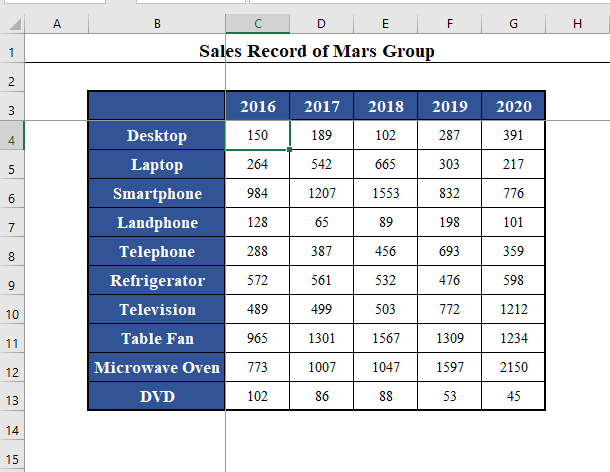 > >
> > >>⧭ Qoraallada:
- Halkan waxaan ku isticmaalnay unugga C4 si aan u dooranno unugga ka hooseeya safka 3 oo xaq u leh safka B . Taasi waa unugga C4 . Waxaad u doorataa hadba baahidaada >
> Akhris la mid ah:
- > Sida loo qaboojiyo dhowr Pane gudaha Excel (4 Shuruudo)
- Keyboard Shortcut si loo qaboojiyo Panes gudaha Excel (3 Shortcuts) <2 >
- >Sida loo qaboojiyo 3-da tiir ee ugu horreeya Excel (4 Dariiqo Degdeg ah) > 17>
Waxaan aragnay sida aan u qaboojin karno saf ama tiir ama labadaba safka iyo tiirarka leh VBA ee xaashida shaqada ee Excel.
0 Hadda waxaan samayn doonaa Userform si loo keeno dhammaanhawlo kala duwan oo ku dhex jira hal interface.> ⧭ Tallaabo Talaabo Habka loo horumariyo qaabka adeegsadaha: >
> ⧪ Tallaabada 1: >>
- Aan Cusub Waxaa loo yeedhay Waxaa loo abuuri doonaa Vba>
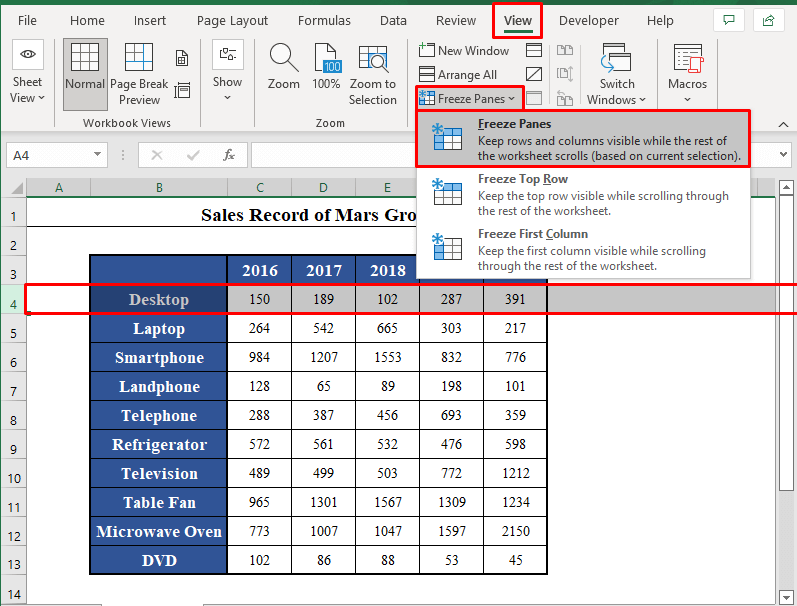 1>UserForm , waxaad heli doontaa Toolbox loo yaqaan Control . Dul mouse-kaaga sanduuqa qalabka oo raadi TextBox (TextBox1) . Ka dib markaad mid hesho, u jiid xagga sare ee Form User .
1>UserForm , waxaad heli doontaa Toolbox loo yaqaan Control . Dul mouse-kaaga sanduuqa qalabka oo raadi TextBox (TextBox1) . Ka dib markaad mid hesho, u jiid xagga sare ee Form User . - Si la mid ah, u jiid ListBox ( ListBox1 ) midigta >Textbox , iyo CommandButton (Commandbutton1) ee dhanka geeska midig ee hoose ee Foomamka Isticmaalaha . U beddel bandhiga CommandButton una beddel OK . Foomka Isticmaalaha waa inuu hadda u ekaadaa sidan: >
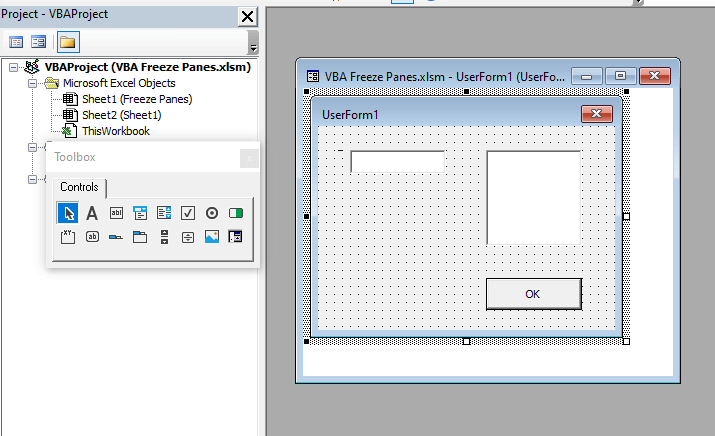
⧪ Tallaabada 3:
> Geli a Module ( Geli > Module ) laga bilaabo VBA sanduuqa aaladaha>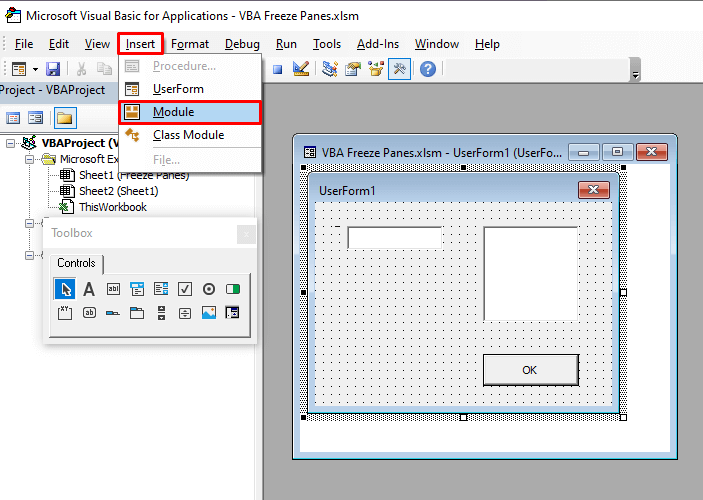 >>
>>> ⧪ Tallaabada 4 : >
> Geli koodka soo socda VBA Module.8045
>31>>>>
>Tallaabada 5:
> Laba jeer guji CommandButtonoo u muuqda OK. Qaybta gaarka ah ee loo yaqaan CommandButton1_Clickayaa furmi doonta. Geli summada soo socota halkaas:8107
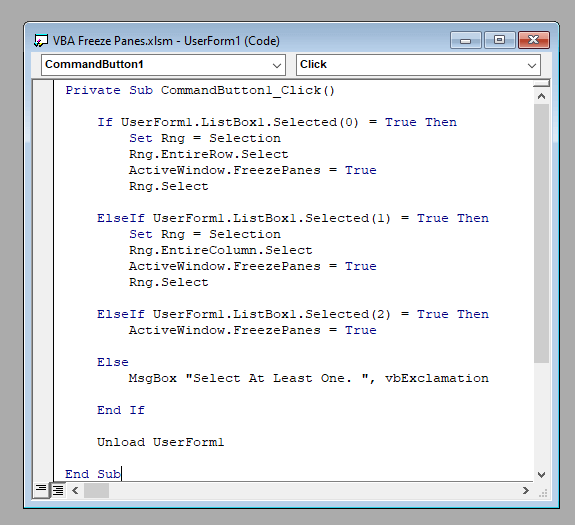 >
>
> ⧪ Tallaabada6: >
>Si la mid ah laba jeer guji TextBox1. Qaybta gaarka ah ee loo yaqaan TextBox1_Changeayaa furmi doonta. Geli summada soo socota halkaas.1355
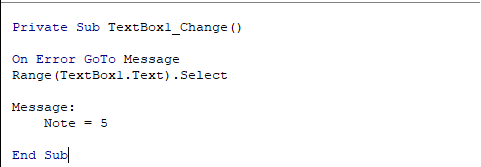
⧪ Tallaabada 7:
Foomamka Isticmaalaha hadda waa u diyaar isticmaal. Dooro unugga hoose ee safka si loo qaboojiyo oo midigta tiirka si loo qaboojiyo (Cell C4 halkan), oo socodsii Macro oo loo yaqaan Run_UserForm .
34>
> ⧪ Tallaabada 8:
- Foomamka Isticmaalaha waa la rari doonaa. Waxaad ka heli doontaa ciwaanka unugga la doortay ( C4 ) gudaha TextBox . Haddii aad rabto, waad bedeli kartaa tan.
- Ka dib dooro mid ka mid ah saddexda doorasho ee ku jira ListBox . Halkan waxaan rabaa in aan qaboojiyo safka iyo tiirka labadaba, marka waxaan doortay Barafka labada saf iyo tiirka .
- kadib dhagsii OK . >
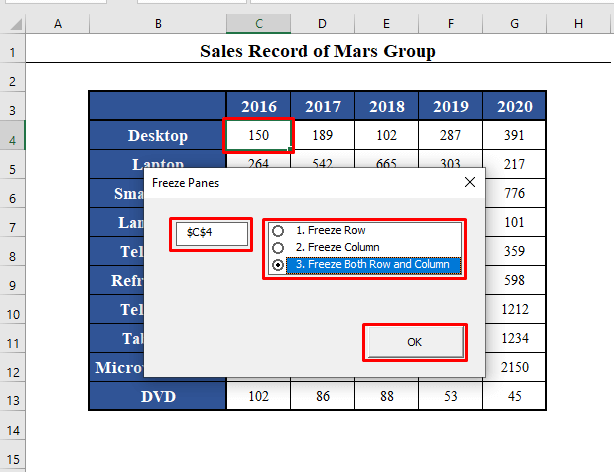
⧪ Tallaabada 9: >
Waxaad ka heli doontaa xaashida shaqada oo la barafeeyay si waafaqsan rabitaankaaga. (Halkan waa la qaboojiyey ilaa safka 3 iyo tiirka B ).
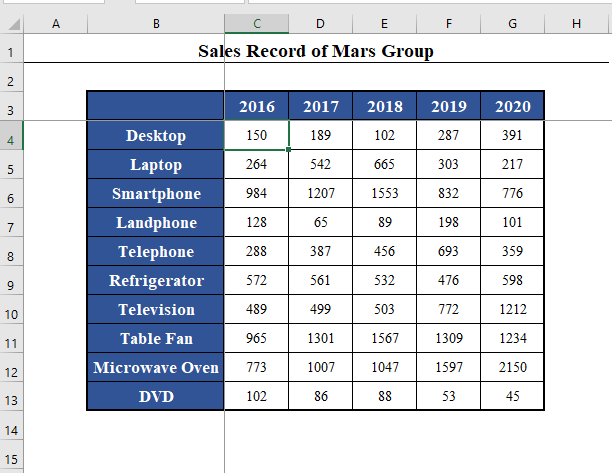
Nuxurka laxidhiidha: > Sida loo qaboojiyo Frame gudaha Excel (6 Tricks Quick)
> 20> 1> 5. Beddelka Muraayadaha Barafka ee Excel: Ku kala qaybso daaqadda VBA> 21>In badan ayaan ka hadalnay muraayadaha barafka ee Excel. Hadda, aan aragno beddel aad u faa'iido leh oo loo beddelo muraayadaha qaboojiyaha ee Excel, Daaqadda kala qaybsan .
> Waxaad kartaa ActiveWindow.SplitRowama ActiveWindow.SplitColumngudaha VBAsi loo qaybiyo xaashida shaqada ee saf-xikmad leh ama tiir-xikmad leh.Tusaale ahaan, si aad xaashida shaqada uga qaybiso safka 3 , isticmaal:
6022
Si la mid ah, si aad xaashida shaqada uga qaybiso tiirka B , Isticmaal:
3979
> ⧭ VBA Code: >
2272
3979
Daar koodka, waxa uu kala qaybin doonaa xaashida shaqada ee firfircoon safka 3 iyo tiirka B .
>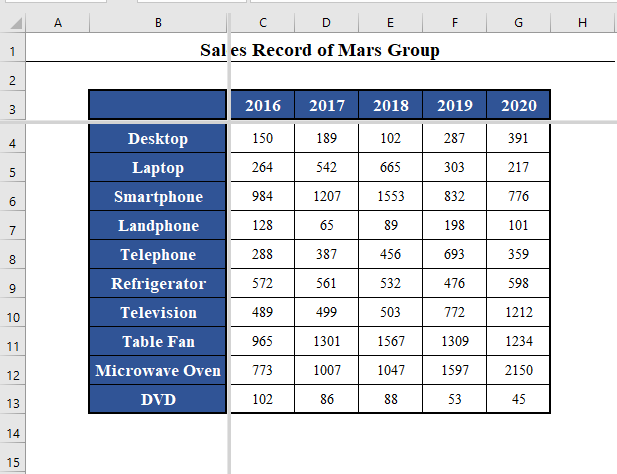 >> 3>
>> 3>>Waxa la xidhiidha Sida Loo Codsado Daaqadaha Qaboojiyaha Gaarka ah ee Excel (3 Siyaabo Fudud) >
>>Waxyaabaha la Xasuusto >>>>>>>>>Kahor intaadan codsan Baraf-qaadaha > gudaha Excel, waa inaad Baraf ka saartaa dhammaan barafyada Barafka ee horey loo codsadey. Haddii kale, amarka baraf qaboojiyeyaasha ma shaqayn doono. >
Gabagabo >
Marka kuwan waa hababka loo isticmaalo Panes qaboojiya oo leh VBA gudaha Excel. Waxaan isku dayay inaan ka wada hadlo dhammaan siyaabaha suurtagalka ah ee lagu dabaqi karo Panes-ka qaboojinta xaashida shaqada ee Excel. Wax su'aalo ah ma qabtaa? Xor baad u tahay inaad na waydiiso. Ha iloobin inaad booqato boggayaga ExcelWIKI si aad u hesho qoraallo iyo warar dheeraad ah.
>
